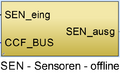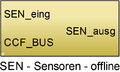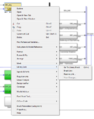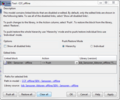Updaten von Bibliotheken
Beim Arbeiten mit dem Simulationsmodell ist darauf zu achten, dass sämtliche Blöcke als Bibliotheken eingefügt wurden. Das heißt, dass es nicht nötig ist, direkt im Modell zu arbeiten, sondern nur in den einzelnen Bibliotheksdateien. Die Bibliotheken lassen sich unter Software->CaroloCupFahrzeug->Bibliotheken finden. Beim Arbeiten an den Bibliotheken ist darauf zu achten, dass man sich ein Lock im SVN holt. Das Lock lässt sich über Rechtsklick auf die entsprechende Datei im Explorer und dann TortoiseSVN->Get Lock holen. Beim Commit der Änderung wird das Lock automatisch wieder entzogen.
Disable / Enable Bibliotheklink
Die Bibliotheken können in zwei Stati sein: "Enabled" und "Disabled". Diese Stati kann man anhand des kleinen Zeichens in der unteren linken Ecke des Blockes erkennen (siehe Gallery). Wenn die Bibliothek auf "Enabled" steht, bedeutet es, dass sie auf dem aktuellen Stand ist und sich automatisch updatet, sobald es Änderungen in der Original-Bibliothek gibt. Wenn die Bibliothek auf "Disabled" steht, bedeutet es, dass sie sich nicht updatet. Hier besteht die Gefahr, dass das Model inkonsistent wird!
Push / Pull
Sollte es einmal dazu gekommen sein, dass eine Bibliothek auf den Status "Disable" steht, so muss man diese auf den Status "Enable" zurückführen. Dies kann man dadurch bewerkstelligen, dass man den Library Link "Resolved". Diese Funktion lässt sich unter Library Link -> Resolve Link finden (siehe Gallery). Wenn man die Funktion aufruft, so wird sich darauf ein Fenster öffnen, welches sämtliche Bibliotheken anzeigt, die "Disabled" sind. ACHTUNG: Sollte es irgendwo im selben Projekt weitere Bibliotheken geben, welche nicht aktuell sind, so werden diese auch angezeigt! Sobald man das Fenster Resolve Link aufgerufen hat, muss man die gewünschte Bibliothek auswählen und auf Restore setzen, denn damit wird der Link wieder aktiviert und die Bibliothek neu geladen. Wenn man die Funktion Push auswählt, wird der aktuelle Stand aus dem Modell in die Bibliothek geladen. Davon ist aber abzusehen, da man hier nicht gewährleisten kann, dass andere Arbeiten bestehen bleiben.
Bilder
-
Diese Bibliothek ist "Enabled", das bedeutet, dass sie auf dem aktuellen Stand ist und sich automatisch updatet, sobald es Änderungen in der Original-Bibliothek gibt.
-
Diese Bibliothek ist "Disabled", das bedeutet, dass sie sich nicht updatet. Hier besteht die Gefahr, dass das Model inkonsistent wird!
-
Rechtsklick auf den "Disabled"-Block und dann kann man unter Library Link -> Resolve Link die Funktionen zum Pushen / Pullen von Bibliotheken aufrufen.
-
In diesem Fenster kann man die Bibliotheken Pushen oder Pullen.
→ zurück zum Hauptartikel: Praktikum SDE